Zum Übertakten der Geforce GTX 460 verwenden wir das Programm »Afterburner« von MSI, der offizielle Nachfolger des Grafikkarten-Übertaktungstools »Riva Tuner«. Aber auch mit dem ATI Tool klappt das Übertakten diverser Grafikkarten. Die regulären Taktraten einer GTX 460 liegen bei 675 MHz GPU-Takt, einem mit 1.350 MHz doppelt so hohem Shadertakt sowie einem effektivem Speichertakt von 3.600 MHz. In unserem Test gehen wir von einer Geforce GTX 460 mit 1.024 MByte Grafikspeicher aus. Unsere Anleitung gilt aber in gleichem Maße für alle Geforce-Karten der Serien GTX 400, GTS 400 und GTX 500, mit kleinen Abweichungen auch für alle anderen Grafikkarten. Achtung: Mit den in diesem Artikel ausgeführten Schritten verlieren Sie die Garantie Ihrer Grafikkarte. GameStar kann keine Garantie für einen eventuellen Hardware-Defekt übernehmen.
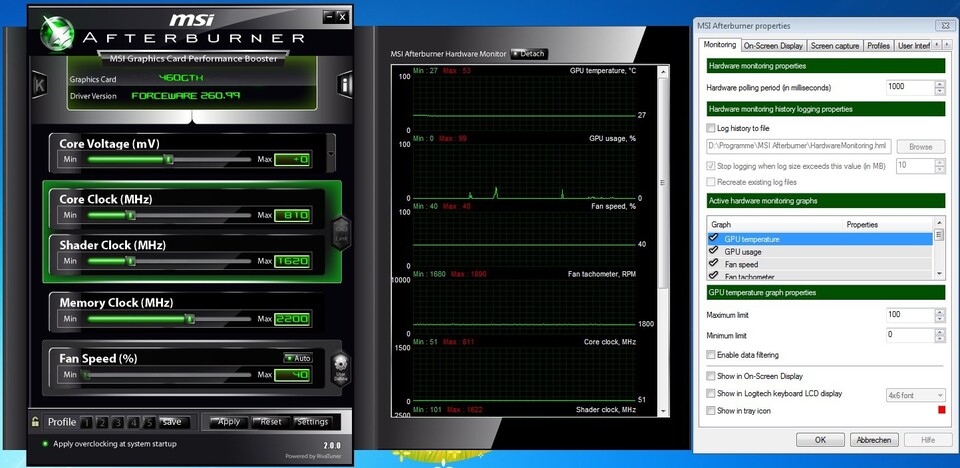
MSI Afterburner
Das Hauptmenü des MSI Afterburners ist im Großen und Ganzen selbsterklärend: Unter »Core Clock« legen Sie den GPU-Takt fest, also die Taktfrequenz des Grafikprozessors. Der »Shader Clock« (Taktfrequenz der Shader-Prozessoren) beträgt bei GTX-400- und GTX-500-Grafikkarten stets das Doppelte des Chiptaktes. Den Grafikkartenspeichers (»Memory Clock«) dürfen Sie aber wieder selbst konfigurieren. Zu guter Letzt gibt es noch die Option »Fan Speed«, mit der Sie die Lüfterdrehzahl regeln. Getroffene Einstellungen übernehmen Sie mit der Schaltfläche »Apply« am unteren Rand des Fensters, die Standardeinstellungen bekommen Sie durch einen Klick auf »Reset« wieder. Zusätzlich bietet Ihnen der Afterburner die Möglichkeit, bestimmte Übertaktungseinstellungen dauerhaft in einem Profil zu speichern, um diese direkt nach einem Neustart zu laden. Klicken Sie hierfür zunächst auf »Save« und anschließend auf die nebenstehende, gewünschte Profilnummer (1-5).
Unter »Settings« können Sie weiter gehende Einstellungen vornehmen. So wählen Sie im Reiter »Monitoring« beispielsweise aus, welche Werte Sie über den »Hardware Monitor« (Fenster rechts) im Auge behalten wollen. Unter »User Interface« stellen Sie die Sprache sowie das Design der Benutzeroberfläche des MSI Afterburners ein. Darüber hinaus nehmen Sie mit Afterburner, ähnlich wie mit Fraps, Screenshots aus Spielen auf (Reiter »Screen capture«) – aber keine Videos.
Übertakten
Beim Übertakten müssen Sie unbedingt behutsam und vorsichtig vorgehen: Heben Sie die Taktraten von Grafikprozessor und Speicher maximal in 25-MHz-Schritten an. Testen Sie Ihre GTX 460 anschließend mit den neuen Taktraten auf Stabilität. Am besten funktioniert das mit dem kostenlosen Programm »Furmark«, aber auch der 3DMark 11 oder Benchmark-Programme von Spielen wie Far Cry 2 oder Resident Evil 5 eignen sich hierfür gut. Diese haben zugleich den Vorteil, dass Sie so die Leistungssteigerung Ihrer übertakteten Geforce GTX 460 nachvollziehen können. Nicht stabil läuft die Grafikkarte, wenn Furmark beziehungsweise ein Benchmark vorzeitig beendet wird, das Bild dauerhaft einfriert oder Ihr gesamtes System abstürzt.
Oft ist dafür die durch die Übertaktung hervorgerufene, zusätzliche Hitzeentwicklung der Grafikkarte verantwortlich. Im Fenster rechts befindet sich der »Hardware Monitor«, wo Sie die Temperatur des Grafikchips (»GPU temperature«), die GPU-Auslastung, die Lüfterdrehzahl, den GPU-Takt sowie den Speichertakt ablesen. Die Temperatur des Grafikchips sollte 90 Grad nicht übersteigen. Falls doch, erhöhen Sie die Drehzahl unter »Fan Speed« (zuvor den automatischen Modus per Klick auf »Auto« ausschalten). Die Lautstärke der Grafikkarte steigt somit zwangsläufig, dafür bleibt diese meist kühler und lässt sich im Umkehrschluss weiter übertakten.
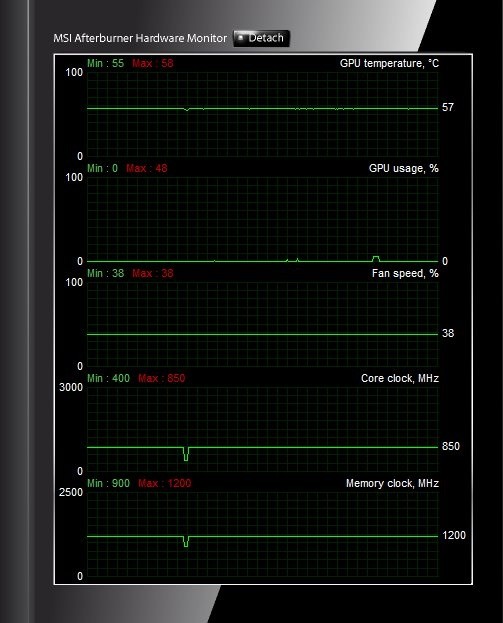






Nur angemeldete Benutzer können kommentieren und bewerten.
Dein Kommentar wurde nicht gespeichert. Dies kann folgende Ursachen haben:
1. Der Kommentar ist länger als 4000 Zeichen.
2. Du hast versucht, einen Kommentar innerhalb der 10-Sekunden-Schreibsperre zu senden.
3. Dein Kommentar wurde als Spam identifiziert. Bitte beachte unsere Richtlinien zum Erstellen von Kommentaren.
4. Du verfügst nicht über die nötigen Schreibrechte bzw. wurdest gebannt.
Bei Fragen oder Problemen nutze bitte das Kontakt-Formular.
Nur angemeldete Benutzer können kommentieren und bewerten.
Nur angemeldete Plus-Mitglieder können Plus-Inhalte kommentieren und bewerten.